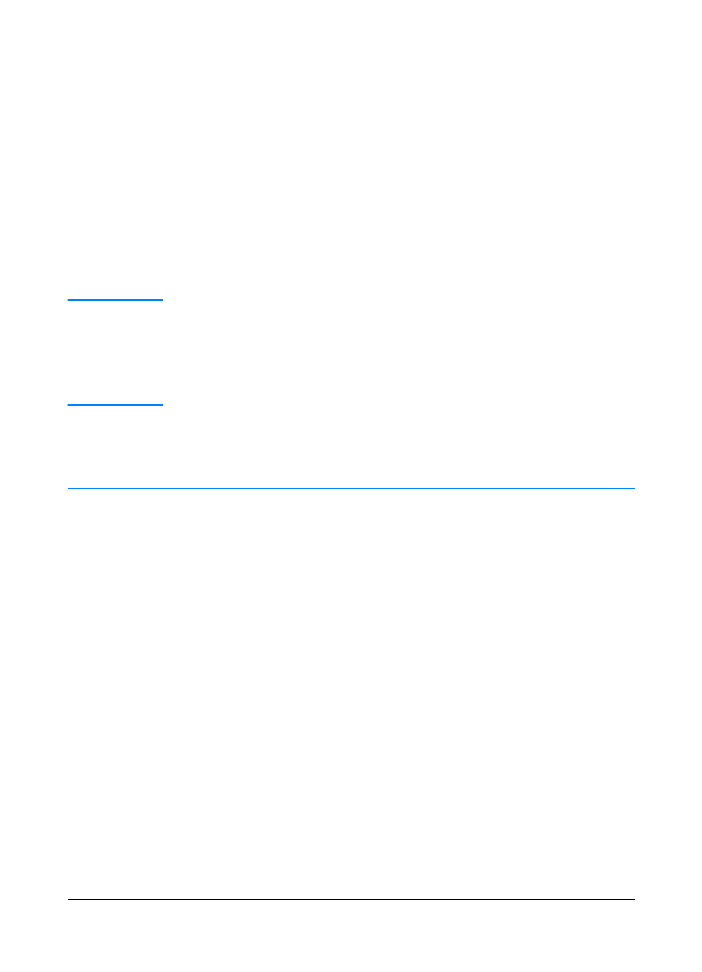
Installation sous Windows
La méthode d’installation sous Windows dépend du type de câble
que vous branchez :
!
Si vous branchez un câble parallèle, reportez-vous à la section
ci-dessous.
!
Si vous branchez un câble USB, reportez-vous à la section Si
vous branchez un câble USB.
!
Si vous branchez un câble réseau, reportez-vous à la section
Installation en réseau.
Si vous branchez un câble parallèle
Remarque
Pour les instructions d’installation qui suivent, nous considérons que
vous avez branché le câble d’impression lorsque l’ordinateur était hors
tension. Si vous l’avez branché lorsque l’ordinateur était sous tension
sans le redémarrer ensuite, vous pouvez installer le logiciel, mais les
étapes varieront légèrement. Reportez vous aux instructions de
Windows NT 4.0 pour l’installation.
1.
Démarrez votre ordinateur et quittez tous les programmes ouverts.
2.
Suivez les étapes correspondant à la version Windows que
vous utilisez :
Windows 3.1x
(uniquement
le pilote)
a. Sélectionnez Principal, Panneau de configuration,
puis Imprimantes.
b. Dans la fenêtre Imprimantes, cliquez sur Ajouter. Dans le
menu déroulant, sélectionnez Installer l’imprimante non listée
ou Imprimante mise à jour, puis cliquez sur Installer.
c. Insérez le CD-ROM HP LaserJet 2200 dans le lecteur.
d. Cliquez sur Parcourir. Recherchez le fichier D:\French\
Drivers\Win3x (où D correspond à la lettre de votre lecteur de
CD-ROM). Sélectionnez oemsetup.inf, puis cliquez sur OK.
e. Sélectionnez le pilote HP LaserJet 2200. Cliquez sur OK.
f. Fermez toutes les fenêtres, puis redémarrez l’ordinateur.
g. Pour vérifier que l’installation a été correctement réalisée,
ouvrez l’application de votre choix et ouvrez ou créez un
document simple.
h. Vérifiez que le nom de votre imprimante s’affiche,
puis imprimez le document.
i. Si le document s’imprime correctement, l’installation est terminée.
Si aucun document ne s’imprime ou si l’impression est mauvaise,
reportez-vous à la section Liste de contrôle de dépannage.
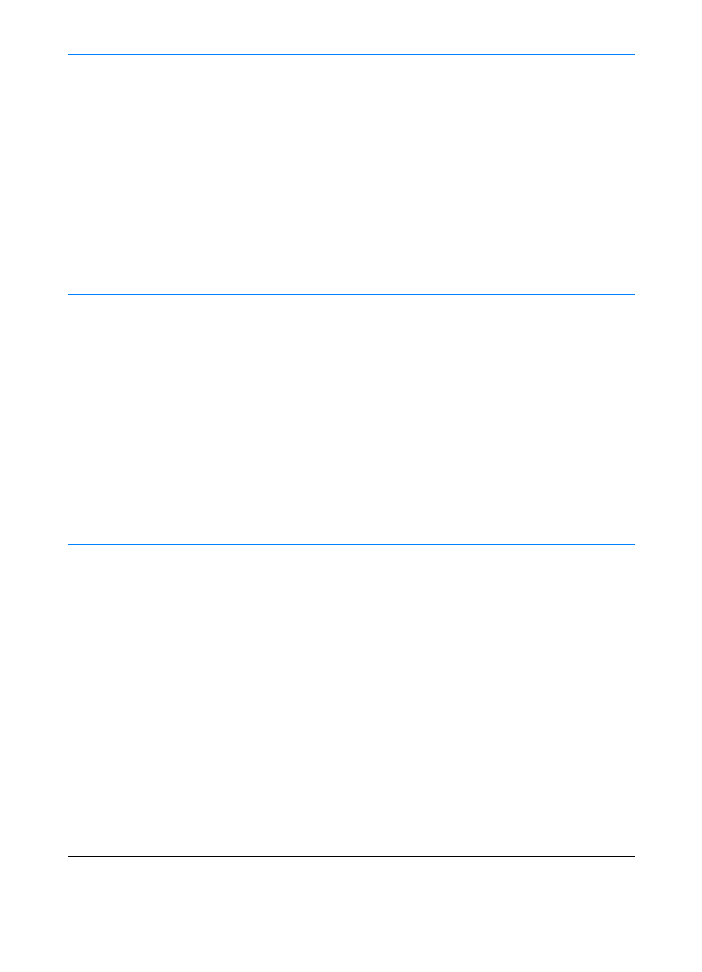
FR
Chapitre 1 Notions élémentaires concernant l’imprimante 9
Windows 95
a. La fenêtre « Assistant Mise à jour de pilote de périphérique »
doit s’afficher à l’écran.
b. Insérez le CD-ROM HP LaserJet 2200 CD dans le lecteur.
c. Selon la version de Windows 95 que vous utilisez :
•
Cliquez sur Suivant> (si ce bouton est disponible),
puis passez à l’étape 3 ci-dessous.
- ou -
•
Cliquez sur OK puis passez à l’étape d ci-dessous.
d. Entrez
D:\9xME_LPT
(où
D
correspond à la lettre de votre
lecteur de CD-ROM), puis cliquez sur OK.
Windows 98
a. La fenêtre « Assistant Ajout de nouveau matériel » doit
s’afficher à l’écran. Cliquez sur Suivant>.
b. Sélectionnez « Rechercher le meilleur pilote pour votre
périphérique » (recommandé), puis cliquez sur Suivant>.
c. Sélectionnez la case « Définir un emplacement : » (les cases
« Lecteurs de disquette » et « Lecteur de CD-ROM » ne
doivent PAS être sélectionnées).
d. Insérez le CD-ROM HP LaserJet 2200 dans le lecteur.
e. Dans la zone « Définir un emplacement : », entrez
D:\9xME_LPT
(où
D
correspond à la lettre de votre lecteur
de CD-ROM). Cliquez sur Suivant>.
Windows 2000
a. La fenêtre « Nouveau matériel détecté » doit s’afficher à
l’écran. Cliquez sur Suivant>.
b. Sélectionnez « Rechercher un pilote approprié pour mon
périphérique (recommandé) », puis cliquez sur Suivant>.
c. Dans « Emplacements de recherche optionnels : »,
sélectionnez « Définir un emplacement : » (les cases
« Lecteurs de disquette » et « Lecteurs de CD-ROM »
ne doivent PAS être sélectionnées). Cliquez sur Suivant>.
d. Insérez le CD-ROM HP LaserJet 2200 dans le lecteur.
e. Dans la zone « Copier les fichiers du fabricant à partir de : »,
entrez
D:\2000
(où
D
est la lettre de votre lecteur de CD-
ROM), puis cliquez sur OK.
f. L’assistant doit afficher une fenêtre indiquant qu’il a trouvé le
pilote, cliquez alors sur Suivant>.
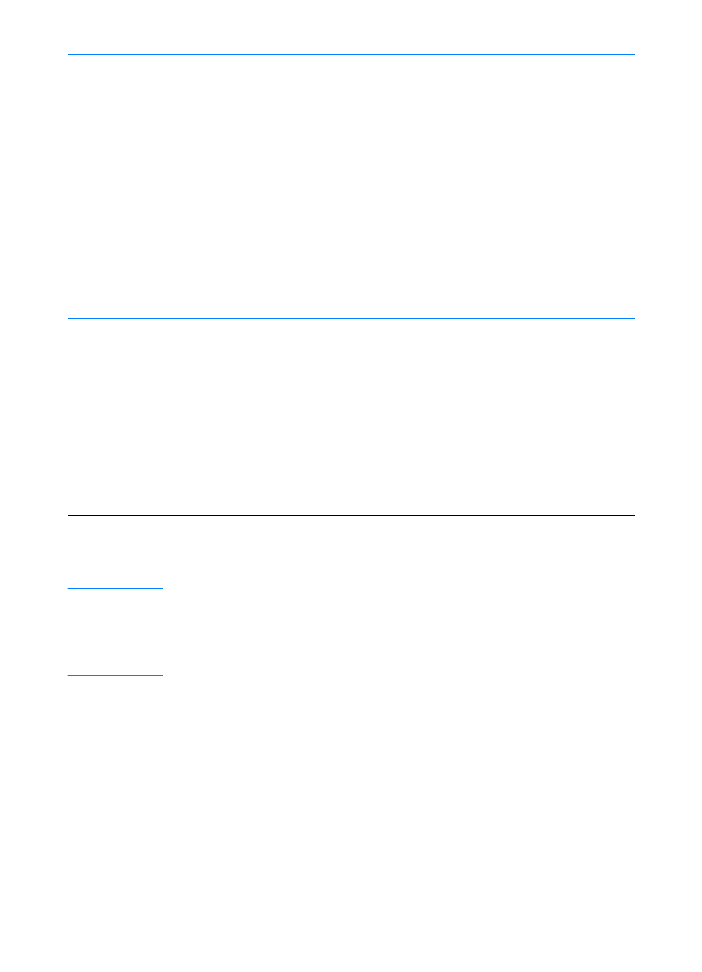
10 Chapitre 1 Notions élémentaires concernant l’imprimante
FR
3.
Suivez les instructions à l’écran pour installer le logiciel.
Remarque
Avant de terminer l’installation, vérifiez que la case « Imprimer une
page de test » est cochée (lorsque l’écran approprié s’affiche).
Dans Windows 2000, si la fenêtre « Nouveau matériel détecté »
réapparaît avant la fin de l’installation, cliquez sur Annuler.
4.
Cliquez sur Terminer.
5.
Si un message vous demande de redémarrer votre ordinateur,
cliquez sur Oui. La page de test doit s’imprimer une fois que
l’ordinateur a redémarré. Si vous n’êtes pas invité à redémarrer
l’ordinateur, la page de test s’imprime immédiatement (si vous
utilisez Windows NT 4.0, il n’est pas nécessaire de redémarrer
l’ordinateur).
6.
Si la page de test s’imprime correctement, l’installation est
terminée. Si aucun document ne s’imprime ou si l’impression
de la page de test est mauvaise, reportez-vous à la section
Liste de contrôle de dépannage.
Windows
Millennium
a. La fenêtre « Assistant Ajout de nouveau matériel »
doit s’afficher à l’écran.
b. Sélectionnez « Indiquer l’emplacement du pilote (Avancé) »,
puis cliquez sur Suivant>.
c. Sélectionnez « Rechercher le meilleur pilote pour votre
périphérique (recommandé) » puis cochez la case « Définir
un emplacement : » (la case « Media amovible » ne doit PAS
être cochée).
d. Insérez le CD-ROM HP LaserJet 2200 dans le lecteur.
e. Dans la zone « Précisez un emplacement : », entrez
D:\9xME_LPT
(où
D
correspond à la lettre de votre lecteur
de CD-ROM). Cliquez sur Suivant>.
Windows
NT 4.0
Pour installer le logiciel sous Windows NT 4.0, vous devez disposer
des privilèges d’administrateur (pour le démarrage et le redémarrage).
a. Insérez le CD-ROM HP LaserJet 2200 dans le lecteur.
b. Lorsque l’écran de bienvenue s’affiche, suivez les indications
à l’écran. Si cet écran ne s’affiche pas : Cliquez sur Démarrer,
Exécuter. Entrez
D:\SETUP
(où
D
correspond à la lettre de
votre lecteur de CD-ROM), puis cliquez sur OK.
c. Cochez la case Installer une imprimante.
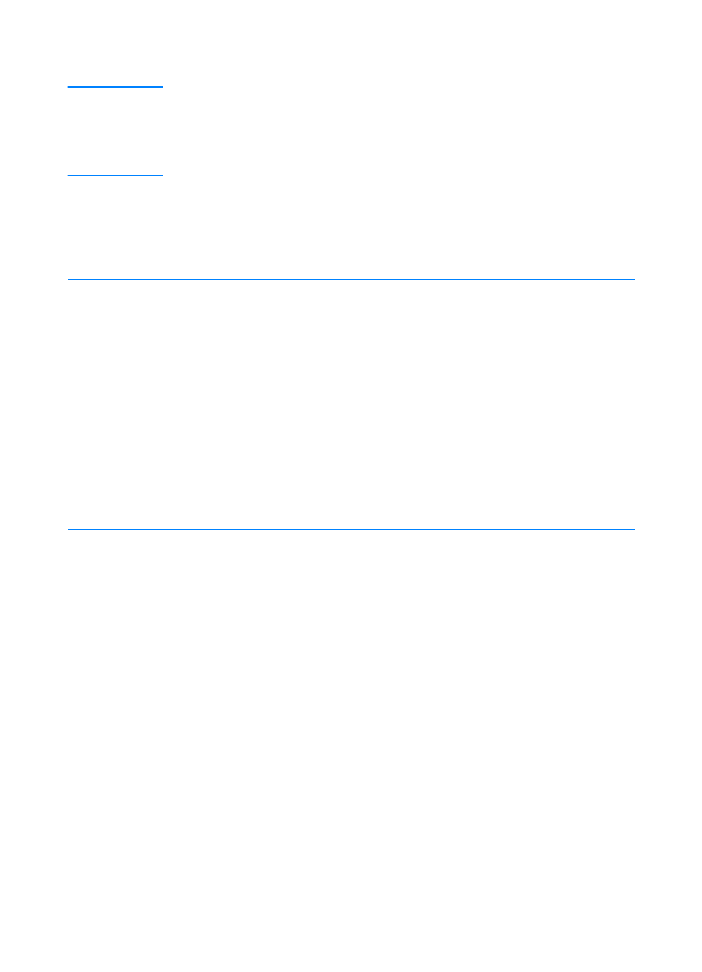
FR
Chapitre 1 Notions élémentaires concernant l’imprimante 11
Si vous branchez un câble USB
Remarque
Windows 3.1x, 95 et NT 4.0 ne prennent pas en charge les connexions
par câble USB. Les instructions suivantes concernent les ordinateurs
fonctionnant sous Windows 98, 2000 ou Millennium. Si vous souhaitez
connecter un câble USB à votre Macintosh, reportez-vous à la section
Installation sous Macintosh.
1.
Si votre ordinateur est hors tension, vous devez l’allumer.
Quittez tous les programmes ouverts.
2.
Suivez les étapes correspondant à la version Windows que
vous utilisez :
Windows 98
a. La fenêtre « Assistant Ajout de nouveau matériel »
doit s’afficher à l’écran. Cliquez sur Suivant>.
b. Sélectionnez « Rechercher le meilleur pilote pour votre
périphérique (recommandé) », puis cliquez sur Suivant>.
c. Sélectionnez la case « Définir un emplacement : » (les
cases « Lecteurs de disquette » et « Lecteur de CD-ROM »
ne doivent PAS être sélectionnées).
d. Insérez le CD-ROM HP LaserJet 2200 dans le lecteur.
e. Dans la zone « Définir un emplacement : », entrez
D:\98ME_USB
(où
D
correspond à la lettre de votre lecteur
de CD-ROM). Cliquez sur Suivant>.
Windows 2000
a. La fenêtre de l’assistant « Nouveau matériel détecté »
doit s’afficher à l’écran. Cliquez sur Suivant>.
b. Sélectionnez « Rechercher un pilote approprié pour mon
périphérique (recommandé) », puis cliquez sur Suivant>.
c. Dans « Emplacements de recherche optionnels : »,
sélectionnez la case « Définir un emplacement : » (les cases
« Lecteurs de disquette » et « Lecteurs de CD-ROM » ne
doivent PAS être sélectionnées). Cliquez sur Suivant>.
d. Insérez le CD-ROM HP LaserJet 2200 dans le lecteur.
e. Dans la zone « Copier les fichiers du fabricant à partir de : »,
entrez
D:\2000
(où
D
est la lettre de votre lecteur de
CD-ROM), puis cliquez sur OK.
f. L’assistant doit afficher une fenêtre indiquant qu’il a trouvé le
pilote, cliquez alors sur Suivant>.
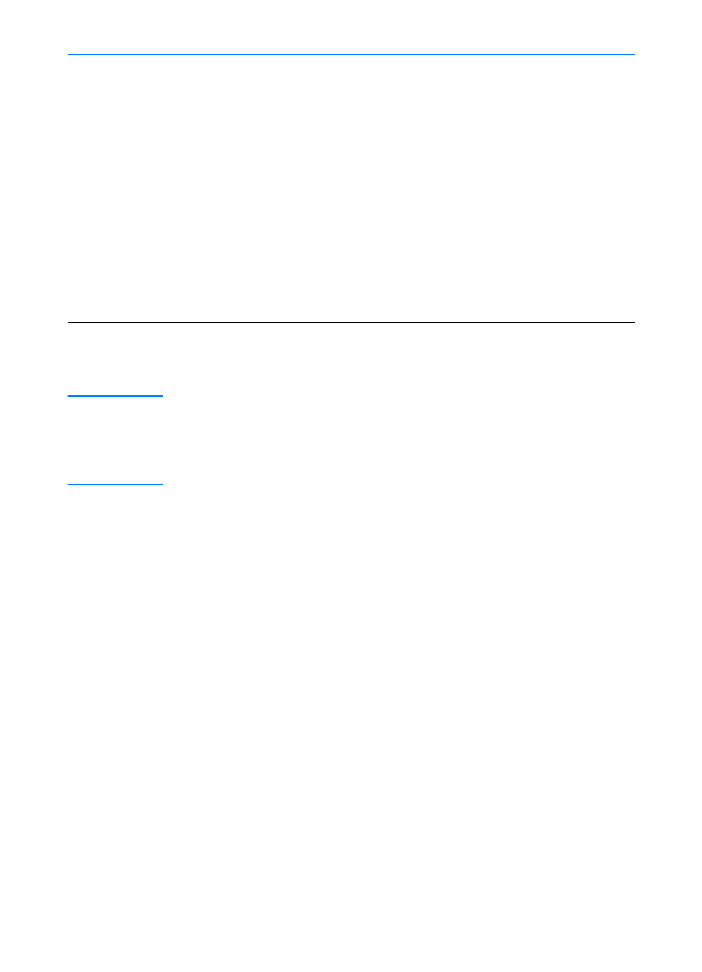
12 Chapitre 1 Notions élémentaires concernant l’imprimante
FR
3.
Suivez les instructions à l’écran pour installer le logiciel.
Remarque
Avant de terminer l’installation, vérifiez que la case « Imprimer une
page de test » est cochée (lorsque l’écran approprié s’affiche).
Dans Windows 2000, si la fenêtre « Nouveau matériel détecté »
réapparaît avant la fin de l’installation, cliquez sur Annuler.
4.
Cliquez sur Terminer.
5.
Si un message vous demande de redémarrer votre ordinateur,
cliquez sur Oui. La page de test doit s’imprimer une fois que
l’ordinateur a redémarré. Si vous n’êtes pas invité à redémarrer
l’ordinateur, la page de test s’imprime immédiatement.
6.
Si la page de test s’imprime correctement, l’installation est
terminée. Cliquez sur Oui lorsqu’il vous est demandé de
redémarrer l’ordinateur. Si aucun document ne s’imprime ou si
l’impression de la page de test est mauvaise, reportez-vous à la
section Liste de contrôle de dépannage.
Windows
Millennium
a. La fenêtre « Assistant Ajout de nouveau matériel »
doit s’afficher à l’écran.
b. Sélectionnez « Indiquer l’emplacement du pilote (Avancé) »,
puis cliquez sur Suivant>.
c. Sélectionnez « Rechercher le meilleur pilote pour votre
périphérique (recommandé) » puis cochez la case « Définir
un emplacement : » (la case « Media amovible » ne doit PAS
être cochée).
d. Insérez le CD-ROM HP LaserJet 2200 dans le lecteur.
e. Dans la zone « Définir un emplacement : », entrez
D:\98ME_USB
(où
D
correspond à la lettre de votre lecteur
de CD-ROM). Cliquez sur Suivant>.
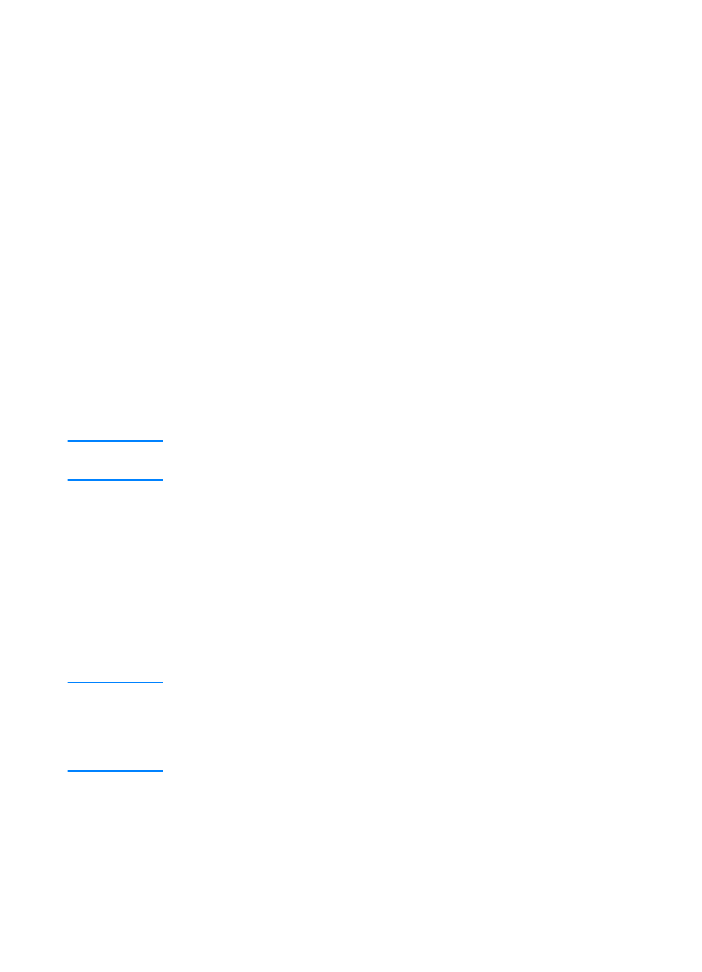
FR
Chapitre 1 Notions élémentaires concernant l’imprimante 13